Je zit met de hele familie onder de kerstboom en de veilige gespreksonderwerpen raken uitgeput. Om het gezellig te houden stel je voor om een spelletje te doen. De meesten hebben wel zin in Scrabble, maar je kan die doos nergens vinden! Geen paniek, je bouwt gewoon je eigen spel. Met HTML en CSS timmer je dat bord zo in elkaar.
Je zit met de hele familie onder de kerstboom en de veilige gespreksonderwerpen raken uitgeput. Om het gezellig te houden stel je voor om een spelletje te doen. De meesten hebben wel zin in Scrabble, maar je kan die doos nergens vinden! Geen paniek, je bouwt gewoon je eigen spel. Met HTML en CSS timmer je dat bord zo in elkaar.
Bekijk het bord in real life action.
CSS Grid Layout is een van de beste toevoegingen aan CSS van de laatste jaren. Kort gezegd definieer je daarmee een raster of grid van rijen en kolommen waarop je items plaatst, en die items kunnen meerdere rijen en kolommen overspannen. Het grid zelf kan volledig vastliggen of flexibel zijn. Zowel het aantal rijen en kolommen als de afmetingen van die rijen en kolommen kun je laten afhangen van de beschikbare ruimte.
Een van de grote voordelen is dat je dingen zo lekker makkelijk kunt stapelen. Niks position: relative en position: absolute. Plaats items gewoon in dezelfde kolom en rij. Posities schalen probleemloos mee met de container zonder gedoe met offsets.
Bij een CSS-grid heb je altijd een parentrelement en childelementen nodig. De parent is de container die de definitie van het grid bevat en de children zijn de items die in het grid komen te staan. Zonder children heb je dus geen zichtbare content in het grid.
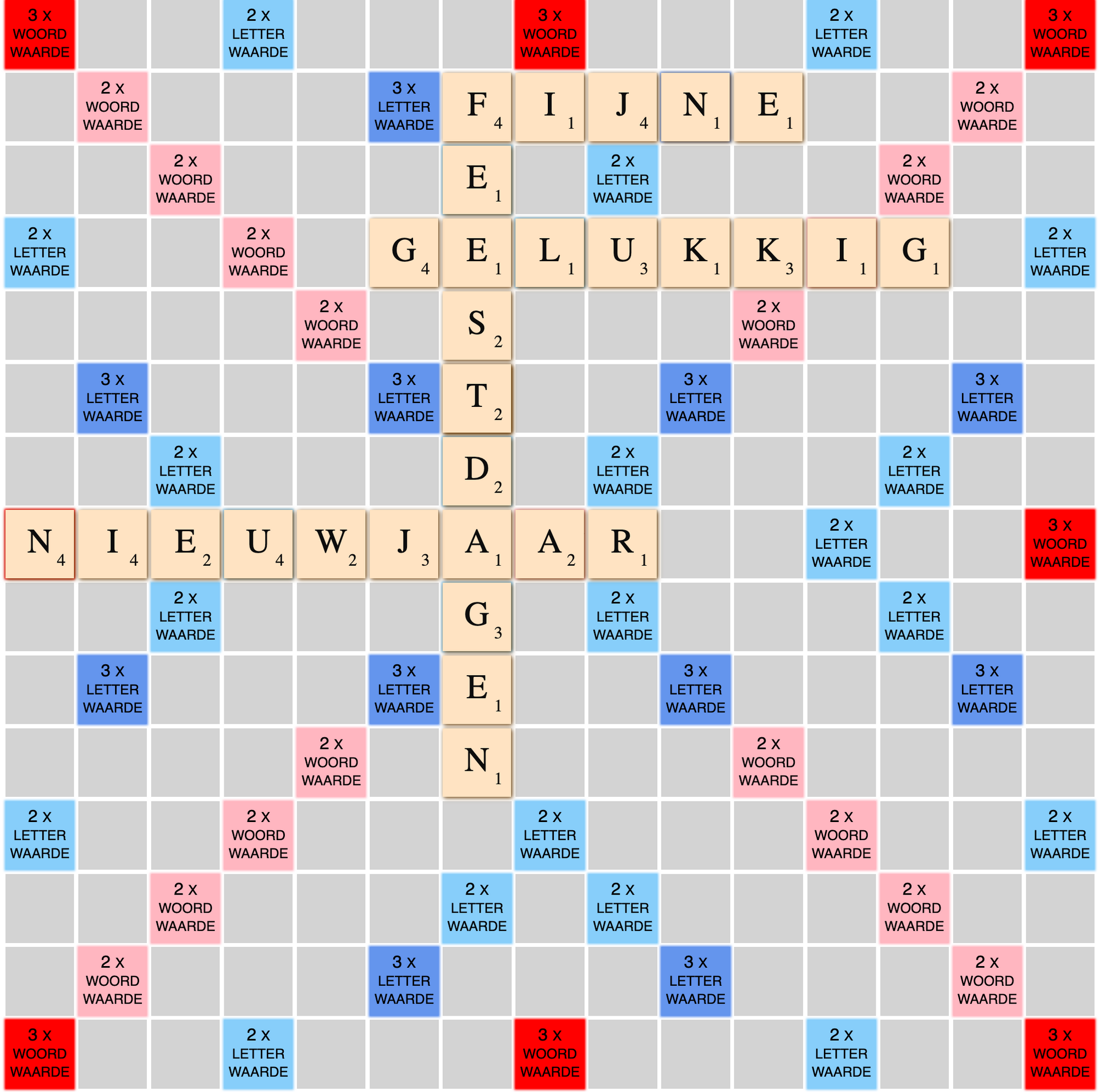
Een grid voor het spelbord
Het ontwerp van een spelbord is een grid en bij Scrabble zie je dat heel duidelijk. Het bord bevat 225 vakjes verdeeld over 15 rijen en 15 kolommen. Je hebt dus 15 x 15 = 225 items nodig om het bord een gezicht te geven. Dat zijn 225 span-elementen waarvan de meeste een grijze achtergrond hebben. Een deel heeft een data-attribuut dat de bonus aangeeft, bijvoorbeeld ``data-bonus="3 x woord waarde"`.
Zo ziet de gridefinitie eruit:
.speelbord {
display: grid;
grid-template-columns: repeat(15, 4.25rem);
grid-template-rows: repeat(15, 4.25rem);
}
Het aantal span-elementen is gelijk aan het aantal rasterplaatsen (cellen). Daardoor is het niet nodig om elk item expliciet op zijn plek te zetten. De items lopen in volgorde van de HTML vanzelf het raster in vanaf rij 1, kolom 1 naar rij 15, kolom 15. Je moet wel zelf uittellen welke items een data-attribuut moeten hebben.
Een oplossing voor de letters
Ook de letters zijn griditems en moeten dus net als de bordvakjes in een gridcontainer staan. Het verschil is dat de letters een specifieke positie in het raster hebben. Ze kunnen dus sowieso niet automatisch het raster inlopen.
Je kúnt de letters onder het laatste span-element van het spelbord zetten. Daarmee voeg je ze toe aan het speelbordgrid. Maar zodra je een letter in het grid positioneert, valt het speelbord uit elkaar. De gepositioneerde letter neemt namelijk de plek in van een bordvakje dat geen vaste plek heeft. Daardoor schuift dat bordvakje een positie op en dat doen ook alle vakjes daarna.
Je hebt de keus uit twee oplossingen:
-
- Geef alle 225 bordvakjes een positie in het grid met
grid-area: 1 / 1;grid-area: 1 / 2; tot en metgrid-area: 15 / 15.
- Geef alle 225 bordvakjes een positie in het grid met
-
- Maak een tweede gridcontainer voor de letters, met precies dezelfde eigenschappen als het speelbord. Dit grid leg je boven op het speelbordraster. Nu hoef je alleen de letteritems op hun plek te zetten.
De eerste oplossing is een krankzinnig monnikenwerk en alleen aan te raden als je de feestdagen eigenlijk liever alleen doorbrengt.
Oplossing twee is veel minder werk en overzichtelijk, met alle letters bij elkaar in hun eigen container.
De grids moeten natuurlijk precies op elkaar liggen. Met een extra grid is dat geen enkel probleem. Zet het .speelbord en het .lettergrid samen in een nieuwe container met een griddefinitie voor één rij en één kolom (dus één cel):
.buitengrid {
display: grid;
grid-template-columns: minmax(320px, 1fr);
grid-template-rows: minmax(320px, 1fr);
margin: 2px;
max-inline-size: 1020px;
}
Deze ene cel is responsive. De minimale maat is 320px en daarboven krijgt de cel zoveel ruimte als er is. De eenheid fr (fraction) is speciaal voor de gridlay-out toegevoegd aan CSS. Een fr staat voor een evenredig deel van de beschikbare ruimte. Voorbeeld: twee kolommen van elk 1fr krijgen elk de helft van de beschikbare ruimte. Zijn ze elk 2fr, dan krijgen ze ook elk de helft. Is de instelling 2fr en 1fr, dan krijgen ze respectievelijk twee derde en een derde. Op zo’n manier maak je elke gewenste verhouding.
Om ervoor te zorgen dat de tekst en de vakjes responsive zijn, is op het rootelement een tekstgrootte op basis van de viewport ingesteld. Het font is 1.55 maal de kleinste viewportafmeting, dat kan dus de breedte of de hoogte zijn. Op een iPhone SE (375 x 667) is het font 375/100 x 1.55 = 5.8px. Dat leest niet echt lekker, maar ja, je moet wel die 15 vakjes kwijt. Een 4K-televisie is een betere keus, met als kleinste afmeting 2160px en een fontgrootte van 33.46px.
:root {
font-size: 1.55vmin;
}
Vervolgens plaats je het bordraster en het letterraster allebei in rij 1, kolom 1:
.speelbord, .lettergrid {
grid-area: 1 / 1;
}
De eigenschap grid-area is een korte notatie voor grid-row-start, grid-column-start, grid-row-end en grid-column-end. Laat je de eindwaarde weg, dan is het item vanzelf 1 rij bij 1 kolom. Je kunt ook schrijven grid-area: 1 / 1 / 2 / 2. (Gebruik grid-area ook om items in gebieden met een naam te plaatsen.)
Voor de stapelvolgorde van het bord en de letters geldt de normale volgorderegel: later in de HTML ligt hoger op de stapel. Als het nodig is kun je de volgorde met z-index eenvoudig aanpassen. In de grid-context verander je met z-index de stapelvolgorde zonder dat je position op iets anders dan static hoeft in te stellen.
De speciale bordvakjes
Met een algemene childselector op het spelbord krijgen alle speelvakjes dezelfde basisopmaak. Die vakjes zijn 4rem groot, terwijl de rastercellen 4.25rem zijn. Door de vakjes te centreren in de cel blijft er zo rondom wat witruimte tussen de vakjes.
.speelbord > * {
align-items: center;
background-color: lightgrey;
block-size: 4rem;
display: flex;
font-family: sans-serif;
font-variant: small-caps;
inline-size: 4rem;
text-align: center;
}
Elk vakje is een flexcontainer. De enige reden daarvoor is het makkelijke verticaal centreren. Het had wat dat betreft ook een gridcontainer kunnen zijn. Horizontaal is de tekst gecentreerd met text-align.
Voor de speciale vakjes hangt de opmaak af van het data-attribuut data-bonus. De tekst van data-bonus wordt ingelezen als content voor het pseudo-element ::before. Met de attribuutselector ‘waarde moet beginnen met’ worden de verschillende stijlen toegepast.
[data-bonus]::before {
content: attr(data-bonus);
}
[data-bonus^="3 x woord"] {
background-color: red;
box-shadow: 0 0 2px 1px red;
}
Opmaak van de lettervakjes
De CSS voor de lettervakjes is wat uitgebreider, maar bijzonderheden zijn er niet. De letter komt uit een data-attribuut, net als de puntwaarde van de letter. Het vakje is een flexcontainer voor de uitlijning van de letter. De letterwaarde is absoluut gepositioneerd. Je zou dat allemaal kunnen vervangen door een grid, maar daar wordt de code niet beter of duidelijker van.
<span class="letter" data-letter="F" data-waarde="4"></span>
.letter {
align-items: center;
background-color: hsl(33 100% 88%);
block-size: 4rem;
box-shadow: 1px 1px 4px hsl(33 100% 20%);
color: hsl(33 0% 5%);
cursor: pointer;
display: flex;
font-size: 2rem;
font-variant: small-caps;
inline-size: 4rem;
justify-content: center;
margin: 1px;
padding: .5rem;
position: relative;
text-transform: capitalize;
transform: translate(-1500px, -1500px);
}
.letter::before {
content: attr(data-letter);
}
.letter::after {
bottom: 0.5em;
content: attr(data-waarde);
font-size: 50%;
position: absolute;
right: 0.5em;
}
De regel transform: translate(-1500px, -1500px); plaatst alle letters buiten beeld, zodat ze bij het laden van de pagina met een animatie op hun plek gezet kunnen worden. Het is een eenvoudige translate-animatie, maar je kunt het natuurlijk zo gek maken als je wilt.
De trigger zit in de letterselectors, dat zijn allemaal genummerde childselectors. De animatieregel bevat achtereenvolgens de naam van de animatie, de duur en het effect. Daarna komt de startvertraging en die is bij elke volgende letter wat langer, zodat de letters na elkaar worden geplaatst. Als laatste zorgt forwards ervoor dat het laatste beeld van de animatie blijft staan. Zonder die aanwijzing zou de letter gelijk weer uit beeld verdwijnen, volgens de transformregel in de klasse .letter.
.letter:nth-child(10) {
grid-area: 6 / 6;
animation: drop-letter .5s ease-in-out 2.0s forwards;
}
@keyframes drop-letter {
0% {
transform: translate(-1500px, -1500px);
}
50% {
transform: translate(-250px, -250px);
}
100% {
transform: translate(0, 0);
}
}
Op dit punt heb je een scrabblebord waarop vanzelf letters worden geplaatst. Speelbaar is het nog niet. Daar ga ik een jaartje over nadenken!